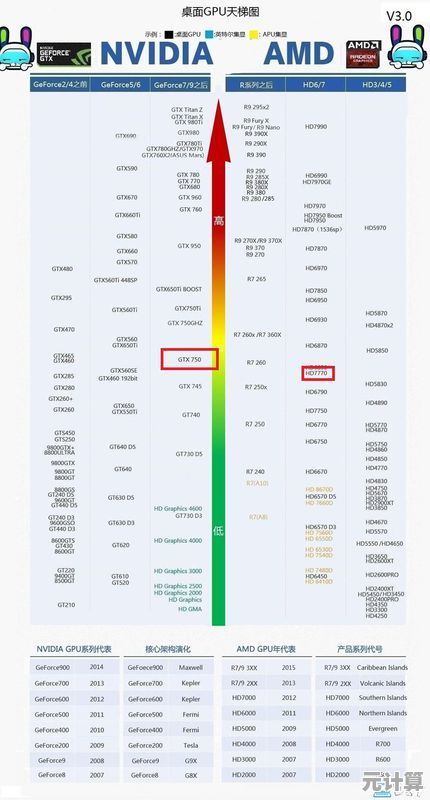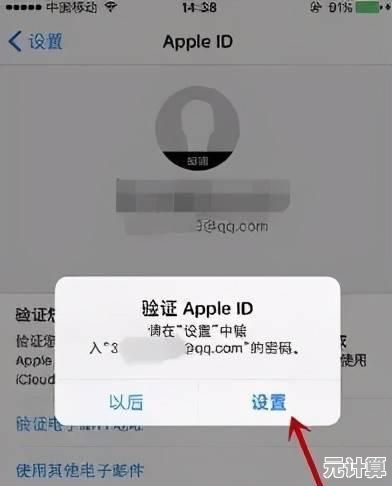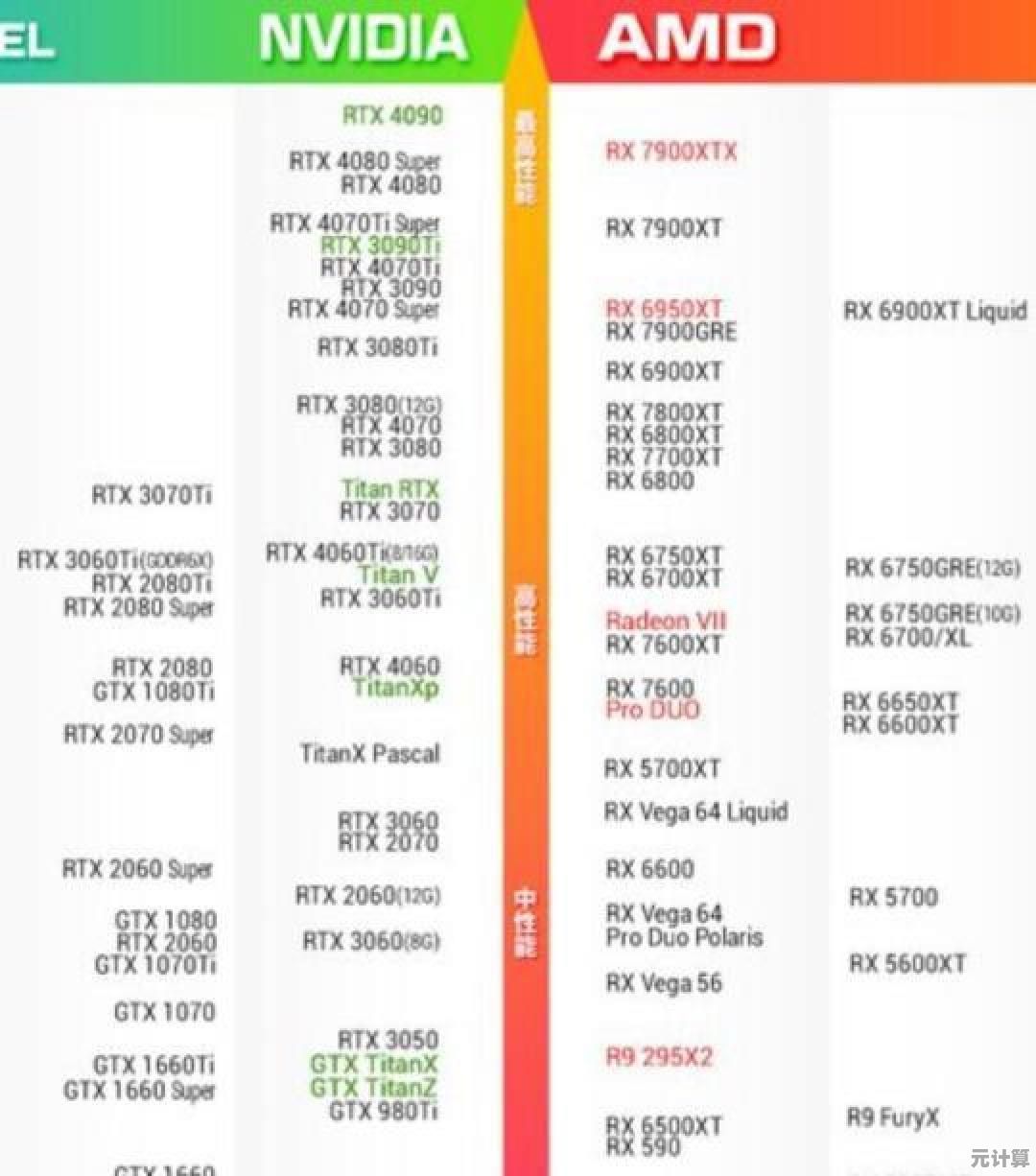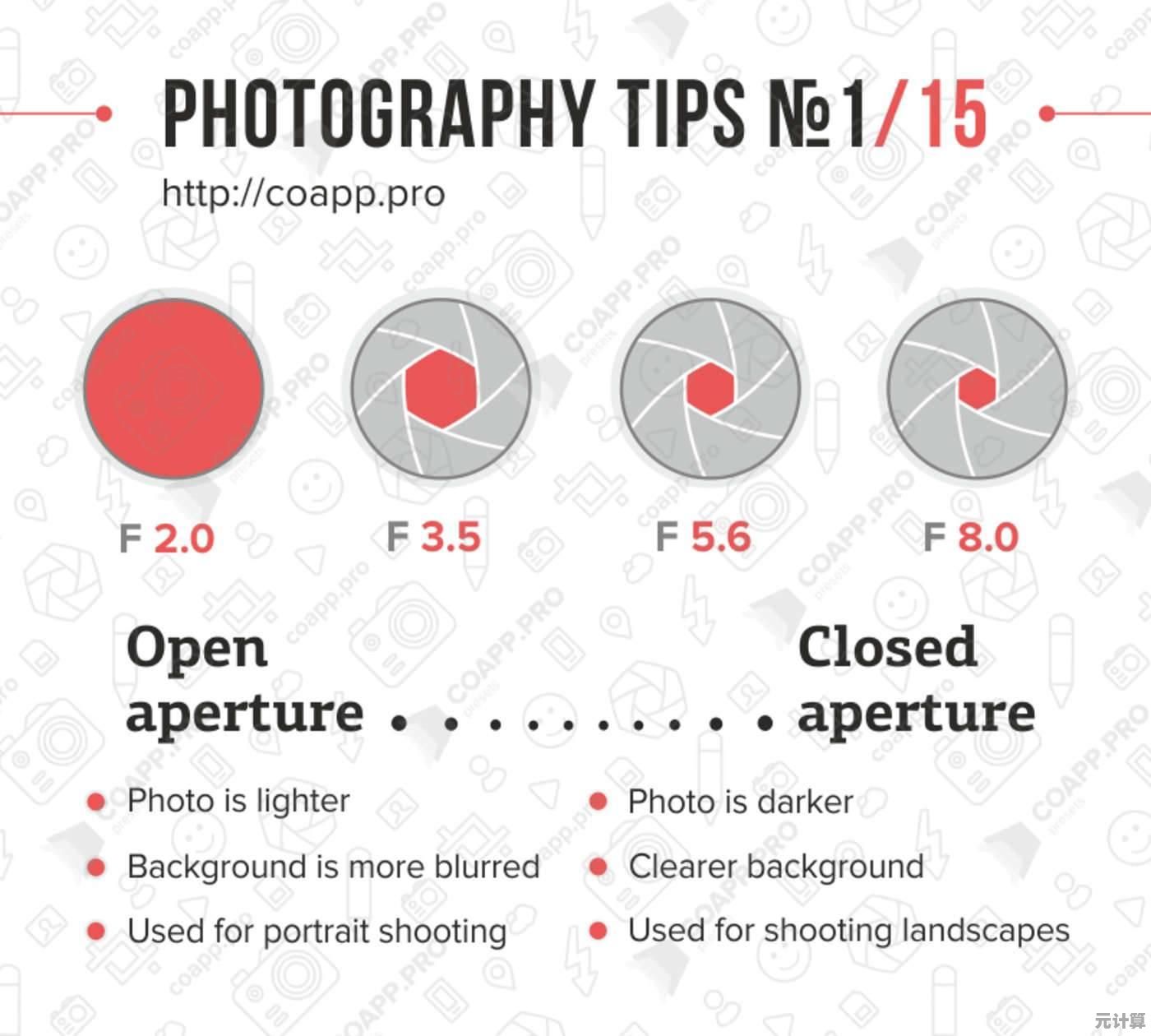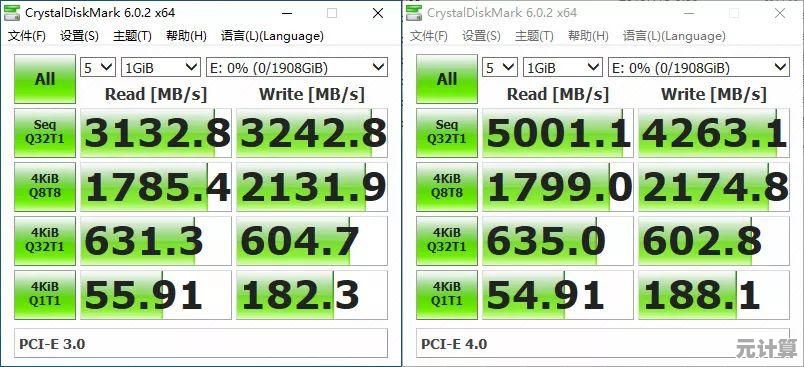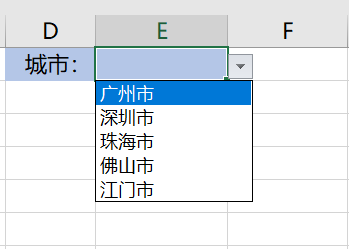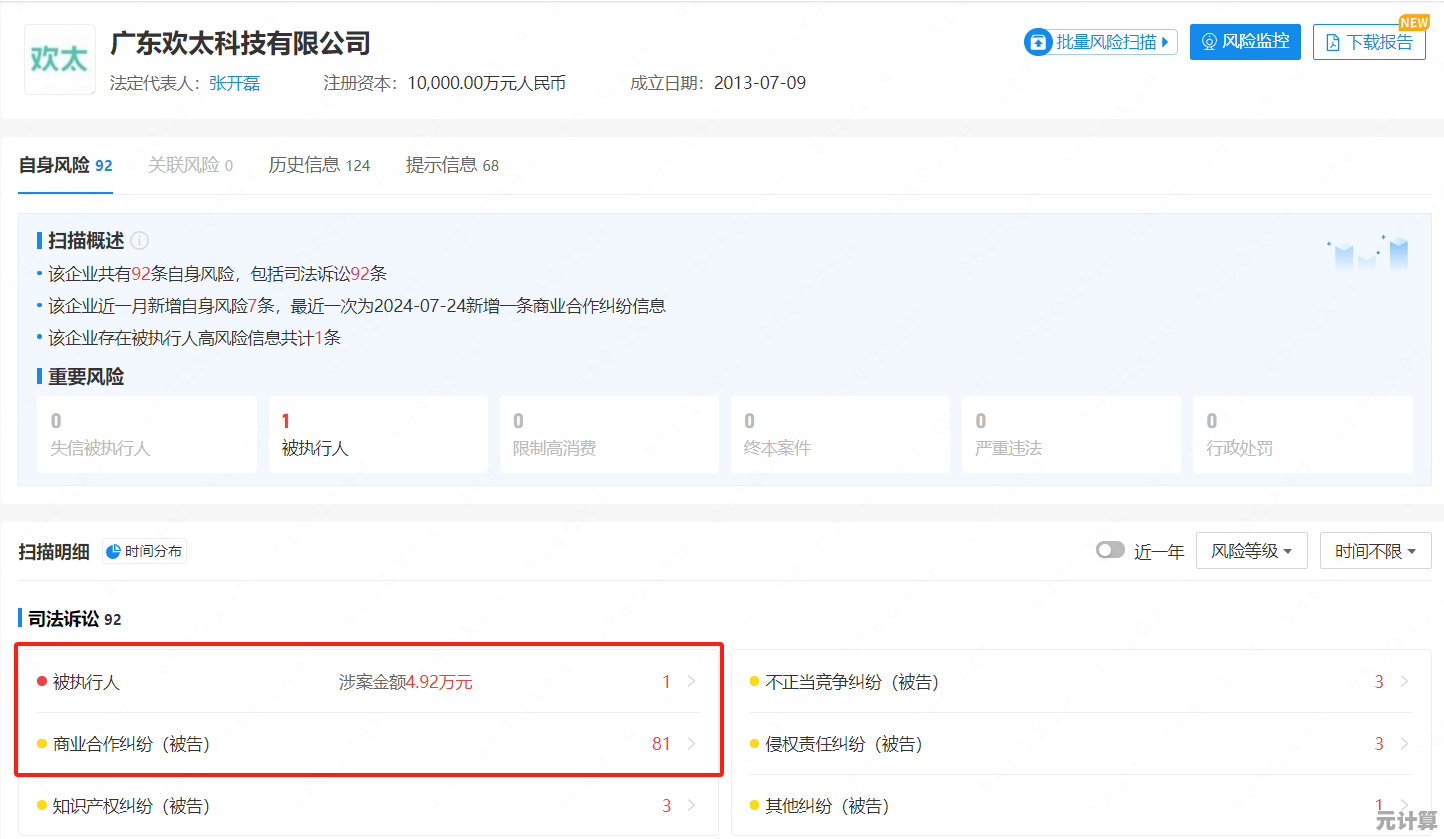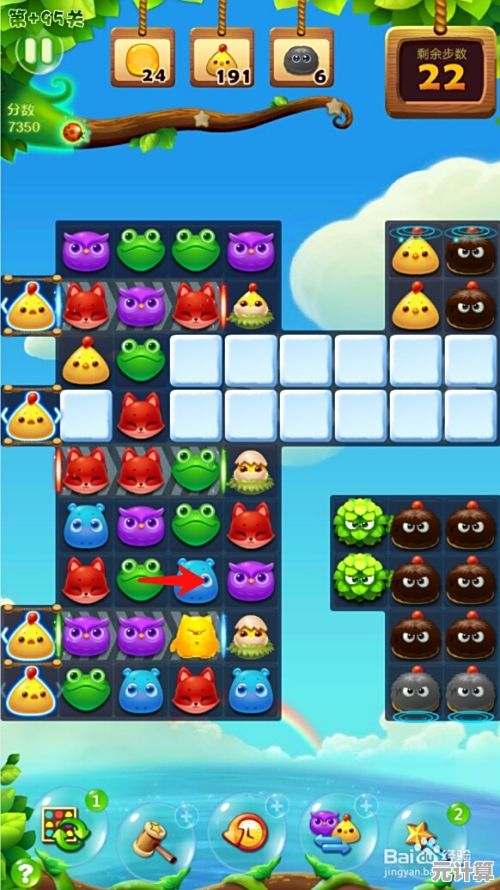一体机系统重装详细步骤与操作指南全解析
- 问答
- 2025-10-10 22:13:17
- 1
哎,说到给一体机重装系统,这活儿吧,说难不难,说简单也真能卡住你半天,我自己就经历过好几次,尤其是那台跟了我五年的老联想一体机,风扇声都快赶上拖拉机了,系统更是卡得怀疑人生,网上教程一搜一大把,但总觉得隔着一层纱,好像有些关键细节他们都不爱提,今天我就结合自己折腾的血泪史,跟你唠唠这事儿,可能有点啰嗦,但保证都是大实话。
第一步:重装前的“灵魂拷问”与准备
别一上来就急着干!先问自己:非重装不可吗? 有时候只是C盘快满了,或者中了点小病毒,清理一下、杀个毒就能解决,重装是个“核选项”,意味着你C盘的所有东西,包括桌面文件、聊天记录(如果没备份)、还有那些装C盘的软件,全都会消失,我上次就差点把写了半个月的方案给弄没了,吓出一身冷汗。
准备工作的核心就俩字:备份!
- 重要文件: 桌面、文档、下载文件夹,这几个是重灾区,最简单的方法,找个U盘或者移动硬盘,直接拖进去,或者用网盘,但要是系统已经卡得打不开了,网盘同步可能也费劲,还是物理备份靠谱。
- 软件和设置: 这个比较麻烦,像微信聊天记录,你得在电脑微信里找到“设置”-“文件管理”,把那个文件夹整个备份走,浏览器书签也记得导出,至于软件本身,就别想着备份了,重装后都得重新下载安装,就当是给电脑来一次“断舍离”吧。
准备工具:一个至少8G的空U盘,和一台能正常上网的电脑。 这是用来制作系统启动盘的,我一开始用的还是个4G的老U盘,结果现在的Win10镜像都超5G了,根本塞不下,白忙活一场。
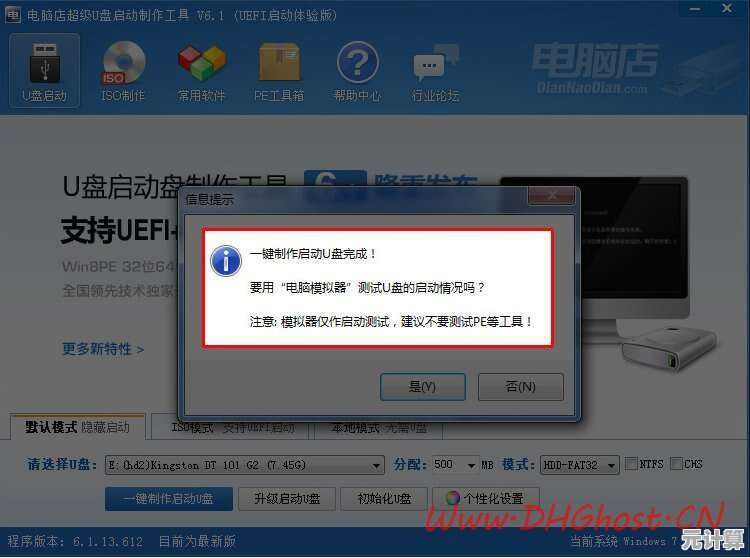
第二步:制作启动U盘——找个“靠谱”的系统源
这是最关键的一步,源头要是“脏”的,后面全白搭,千万别去那些乱七八糟的下载站下什么“Ghost版”、“纯净版”,十有八九绑了一堆垃圾软件,装完比原来还卡。
个人建议,直接去微软官网下载官方镜像制作工具。 搜索“Microsoft Media Creation Tool”,用它下载系统并直接制作到U盘里,这个过程是全自动的,虽然慢点,但绝对干净,我后来几次都用这个方法,系统清爽得不得了,对了,一体机通常不带光驱,所以U盘是唯一选择。
第三步:进BIOS设置U盘启动——最“玄学”的一步
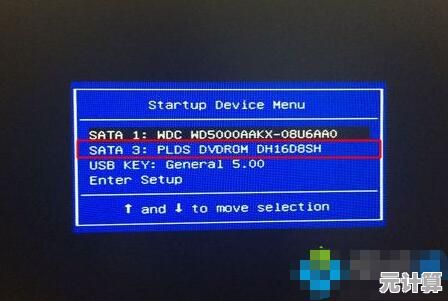
这一步最容易让人抓狂,不同品牌的一体机,进BIOS的按键都不一样!常见的是开机时狂按 F2、Del、F12、Esc,我那台联想是开机按旁边一个小孔里的按钮,真是反人类设计。要是按了半天没反应,别怀疑自己手速,赶紧百度搜“你的电脑品牌+进入BIOS方法”。
进去之后,界面全是英文,看着头大,别慌,我们的目标就一个:改变启动顺序(Boot Order),把U盘(通常是叫USB HDD或者你U盘的品牌名)调到第一位,这样电脑才会从U盘启动,而不是直接从硬盘进老系统,这个设置一般在“Boot”标签页下,用键盘上的+/-号调整顺序,改完后,记得按F10保存并退出,电脑会自动重启。
第四步:安装过程——耐心等待就好
重启后,如果能顺利看到Windows的安装界面,恭喜你,成功了一大半!后面的步骤反而简单了:
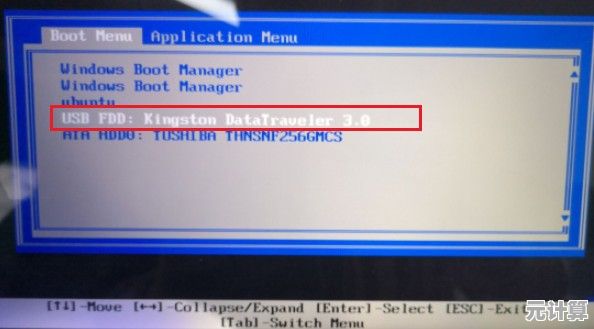
- 选择语言、键盘布局,直接下一步。
- 点击“现在安装”。
- 输入产品密钥(如果之前是正版,这里可以选“我没有产品密钥”,装完通常会自动激活)。
- 选择“自定义:仅安装Windows”。
- 关键来了:选择要安装的驱动器。 这里你会看到几个分区。为了彻底重装,你需要把原来系统所在的分区(通常是驱动器0分区1、2这些)一个一个选中并“删除”,让它们合并成一个未分配的空间。 这一步会清空C盘乃至整个硬盘,所以再次强调,备份一定要做好!删除完后,选中那个大的“未分配”空间,点击下一步就行了。
然后就是漫长的安装过程,电脑会重启几次,期间你可能会想“是不是卡死了?”,别急,只要硬盘灯在闪,就等着,我第一次装的时候,以为失败了,差点强行关机。
第五步:装后设置与驱动——“折腾”的开始
系统装好,进入桌面,你会发现……异常干净,甚至可能没网络!这是因为一体机的网卡、显卡等驱动还没装,这时候:
- 优先解决网络: 看看任务栏网络图标,如果搜不到Wi-Fi,大概率是无线网卡驱动没了。救星就是你的手机! 用USB数据线连接手机和电脑,开启手机的“USB网络共享”功能,电脑就能临时上网了。
- 安装驱动: 能上网后,强烈建议去你一体机品牌的官网,在“服务与支持”里输入你的机型号,下载官方提供的全套驱动,特别是显卡和声卡驱动,用驱动精灵之类的软件虽然方便,但容易夹带私货,官网的最稳。
驱动装好,电脑才算真正“活”了过来,然后就是安装你需要的软件,把备份的文件拷回来,这个过程虽然繁琐,但看着一个干净、流畅的新系统,那种成就感,还是挺爽的。
最后一点个人感想: 重装系统像给电脑做一次大手术,能解决根本问题,但伤元气,平时养成好习惯,软件别装C盘,定期清理垃圾,能大大延长系统的“健康寿命”,但如果它真的已经老态龙钟,该重装就别犹豫,推倒重来是最好的开始,希望我这些絮絮叨叨的经验,能让你少走点弯路。
本文由鲜于凝雨于2025-10-10发表在笙亿网络策划,如有疑问,请联系我们。
本文链接:http://pro.xlisi.cn/wenda/59811.html